Колко песни имате в Apple Music или Spotify? Оказва се, че това всъщност е много по-труден въпрос за отговор, отколкото си мислите.
Това е така, защото нито една услуга за стрийминг не предлага лесна функция за „броене на песни“ на iOS, Android или дори компютър. Като се има предвид това, има няколко решения, които можете да опитате.
Съдържание
- Свързано четене
- Как да проверите колко песни имате в Apple Music?
- Как да проверите колко песни имате в Spotify?
- Други съвети за музикална библиотека
-
Съвети за читатели
- Подобни публикации:
Свързано четене
- Поправете, че Apple Music не работи на iPhone / iPad
- Как да слушате вашите собствени MP3 файлове с помощта на Spotify на iOS
- Как да намерите и видите вашия Apple Music Replay
- Липсва закупена музика от iTunes или Apple Music? Опитайте тези настройки
- Използвате AirPods за Spotify? Получете най-добрия звук, като използвате тези съвети
- Apple Music липсва, празен или празен след актуализация на iPhone или iPad? Поправете го днес!
Как да проверите колко песни имате в Apple Music?
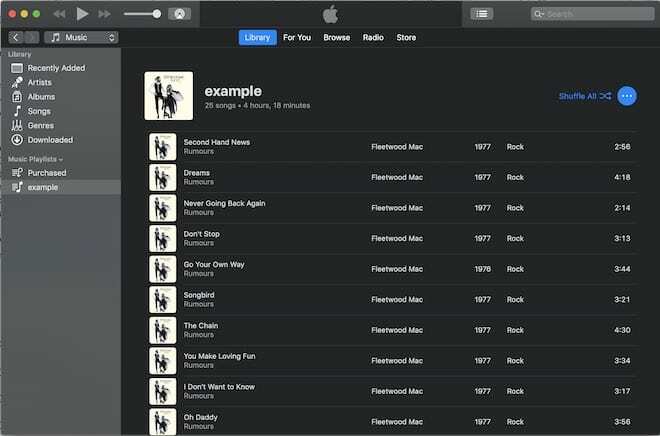
За да отговоря кратко на въпроса: няма начин да видите колко песни сте запазили във вашата библиотека в Apple Music. Поне не на iOS.
На компютър всъщност е възможно дали имате достъп до приложението Музика в Catalina или iTunes на Windows и по-стари версии на macOS.
Просто отидете в раздела „Песни“ в секцията „Музика“. След като сте там, изберете всичките си песни и ги добавете към един плейлист. В плейлистите, за разлика от самата ви библиотека, всъщност има номер на песен.
Можете, разбира се, да направите нещо подобно на iOS или Android, но е много по-досадно. Ще трябва да изберете всяка песен на вашия смартфон и да ги добавите към един плейлист - което е по-лесно да се каже, отколкото да се направи на мобилни операционни системи.
В iOS обаче можете да разберете колко песни се изтеглят в локалното хранилище на вашето устройство чрез Apple Music или iTunes.
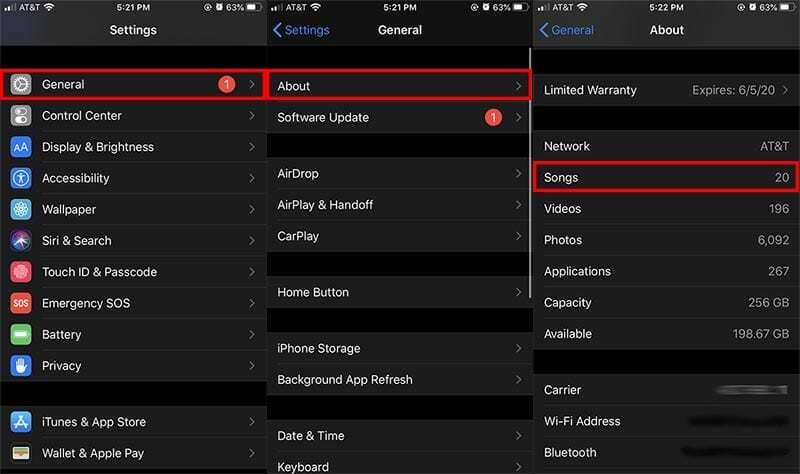
Просто отидете на Настройки —> Общи —> Относно. Превъртете надолу и ще видите раздел за песни. Това са всички песни, запазени в локалното хранилище на вашето iOS устройство.
Как да проверите колко песни имате в Spotify?
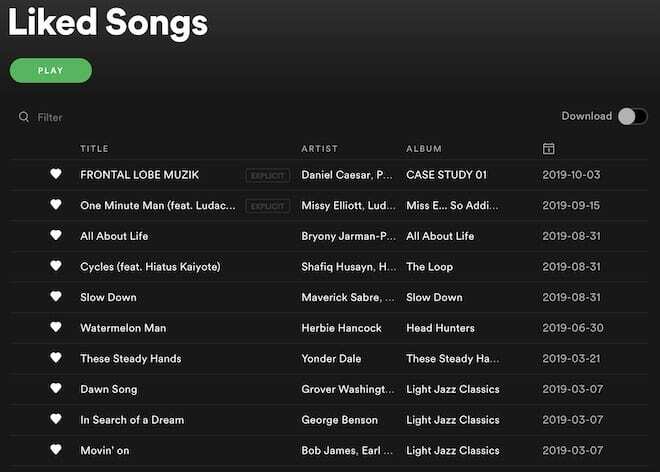
Подобно на Apple Music, Spotify всъщност не предлага никакъв начин да разберете колко песни всъщност има във вашата библиотека. Това важи дори за песни, които се изтеглят локално на вашето устройство. За това обаче има решение.
Можете да изберете всички песни от различните си плейлисти и да ги добавите към един плейлист. Подобно на Apple Music, плейлистите на Spotify всъщност ще имат брой песни.
Отново, това е много по-лесно за постигане на Mac или PC, отколкото на смартфон или таблет. (Също така имайте предвид, че мобилната версия на Spotify не изглежда да изброява броя на песните в плейлисти.)
Струва си да се отбележи, че секцията „Харесани песни“ на приложението Spotify не изброява всички песни, които сте запазили в плейлисти. Той изброява само песните, които специално сте харесали, като използвате иконата на сърцето.
Като се има предвид това, може да си струва да ударите иконата на сърце до всяка песен във вашата библиотека на Spotify. След като направите това, ще можете да видите общия брой на всички песни, които имате.
Други съвети за музикална библиотека
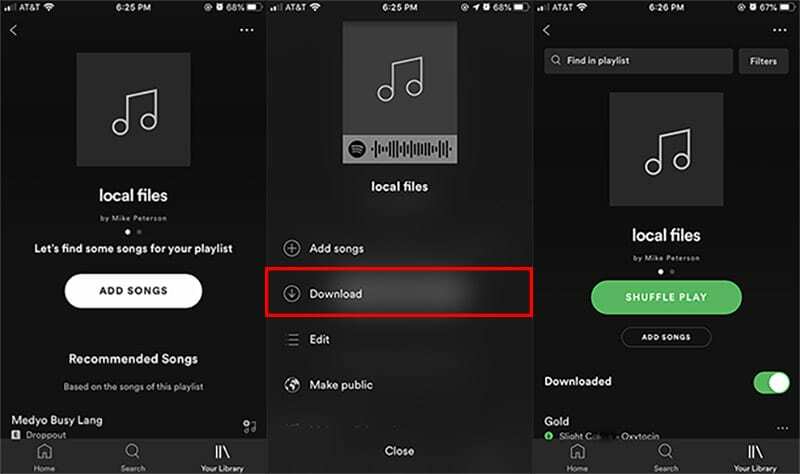
Така че няма лесен начин да видите всички песни, които имате във вашата библиотека. Но има няколко допълнителни съвета, които можете да имате предвид, ако искате да поддържате своите стрийминг услуги подредени и организирани. Ето няколко важни.
- Използвайте папки с плейлисти. И Apple Music, и Spotify поддържат папки с плейлисти, които са чудесни за организиране на вашата библиотека. За съжаление, ще трябва да използвате приложението Apple Music или Spotify на компютър, за да създадете папки с плейлисти. И на двете платформи можете да създадете такава, като отидете на File > New > Playlist Folder.
- Помислете за плейлист с „изчисление“. Въпреки че може да е трудно да започнете, помислете за добавяне на всяка песен, която харесвате, или песни в различните ви плейлисти към един плейлист, наречен „tally“ или нещо подобно. По този начин ще можете да видите всички песни във вашата библиотека на едно място.
- Слушайте собствената си музика. Ако имате библиотека от MP3 файлове без поточно предаване на вашия компютър, трябва да се възползвате от тях, като ги слушате през избраното от вас приложение за стрийминг. Apple Music прави доста лесно слушането на местни песни, прехвърлени чрез iTunes или приложението Music. За Spotify можете да следвате нашето предишно ръководство за изтегляне на местни песни.
Съвети за читатели 
- Trace препоръчва този начин на действие ако ви е удобно с Unix обвивката
- Отворете прозорец на терминала и променете директорията, където Apple music съхранява албуми
- В системата на Trace е тук: /Users/trace/Music/iTunes/iTunes Media/music
- След това потърсете и пребройте файлове с разширения за песни. В библиотеката на Trace те са m4a за песни, изтеглени от iTunes store, и .mp3 за песни дигитализирани от винил или извлечени от компактдискове. Имайте предвид, че може да имате различни музикални формати във вашия библиотека
- Ето тези две използвани команди Trace:
- намирам. -име “*.mp3” | тоалетна -л
- намирам. -име “*.m4a” | тоалетна -л

Майк е журналист на свободна практика от Сан Диего, Калифорния.
Въпреки че основно обхваща Apple и потребителските технологии, той има минал опит да пише за обществената безопасност, местното управление и образованието за различни публикации.
Той е носил доста шапки в областта на журналистиката, включително писател, редактор и дизайнер на новини.